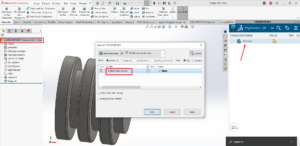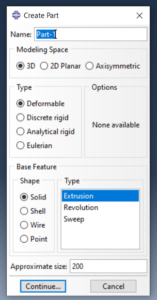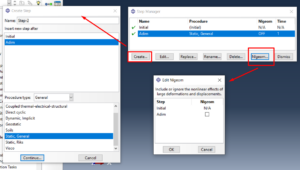SOLIDWORKS aboneliği pek çok avantaj sağlıyorken, Temmuz ayından itibaren buluta erişim de dahil edildi. Malumunuz böylelikle bulut ortama erişim her zamankinden çok daha kolay oldu. Bu düşük fiyata çok sayıda faydalı çözüme doğrudan ulaşılabileceği anlamına geliyor. Yani bulutta verilerinizi depolayabilir, erişebilir, paylaşabilir ve işbirliği sağlayabilirsiniz.
SOLIDWORKS Aboneliğinin İçerdiği Roller
3DEXPERIENCE platformunun Collaborative Designer for SOLIDWORKS, 3DSwymer ve Collaborative Industry Innovator rollerini içerecektir.
Elbette ki bulut hizmetlerinin sunduğu çok şey var ama biz bu makalede Collaborative Designer for SOLIDWORKS ‘e odaklanacağız. Bu rolle verilerinizi düzenlemek ve depolamak için yararlanabileceğiniz, en önemli 5 Veri Yönetimi özelliğine geçelim!
1- Dosya Hazırlama Asistanı
Dosya Hazırlama Asistanı, verilerinizi 3DEXPERIENCE platformuna kaydetmeden önce temizlemek için araçlar sunar. Dosya adındaki boşluk sorunlarını düzeltebilir, yinelenenleri belirleyebilir ve birleştirebilir veya silebilirsiniz. Eksik dosya referanslarını ve diğer dosya tutarsızlıklarının yanı sıra eksik konfigürasyonları bulabilirsiniz. Böylece daha sağlıklı verilere sahip olduğunuzdan emin olabilirsiniz.
Platforma veri kaydetmek istediğinizde veya 3DEXPERIENCE Toplu Kaydetme özelliğini kullanarak büyük miktarda eski veriyi taşımanız gerektiğinde harika bir araçtır.
Dosya Hazırlama Asistanına doğrudan SOLIDWORKS’ten Araçlar menüsünden veya 3DEXPERIENCE Toplu Kaydet iletişim kutusundan kolayca erişebilirsiniz.
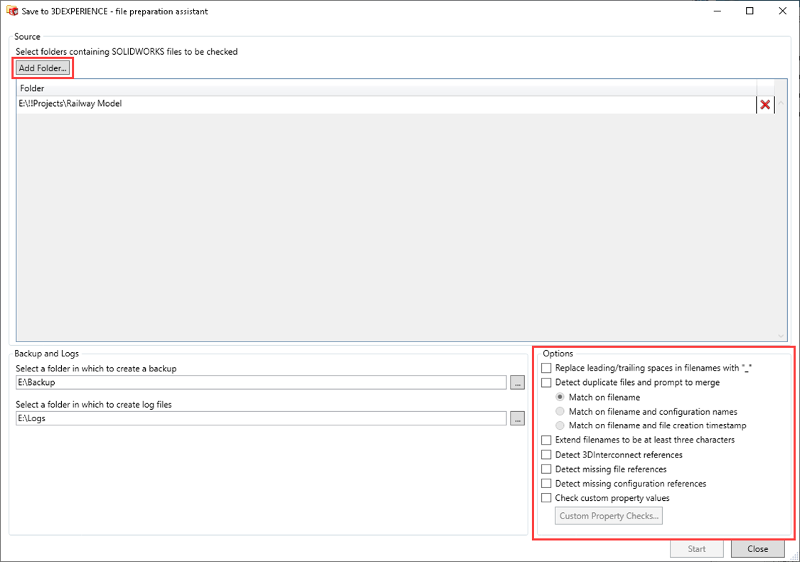
2- Verileri 3DEXPERIENCE Platformuna Kaydedin
Çoğumuz yerel bilgisayardaki verileri yönetmeye alışkınız. Verilerinizi Collaborative Designer for SOLIDWORKS içinde buluta bağlamanın avantajlarından biri, tek bir yerde olması ve kolayca bulunup paylaşılabilmesi için platforma kaydetme yeteneğidir.
Platforma kaydetmek erişimi ve yönetimi kolaylaştırır. Şirketinizdeki tüm platform kullanıcıları tarafından herhangi bir cihazdan erişilebilirsiniz. Verileriniz platformda olduğunda, bir web tarayıcısı aracılığıyla istediğiniz zaman, istediğiniz yerden erişebilirsiniz. Yani tasarımları görüntüleyebilir, açıklama ekleyebilir, tartışabilir ve yönetebilirsiniz.
Verileri doğrudan SOLIDWORKS oturumunuzdan veya Oturumum panelinden kaydedebilirsiniz. Bunu üst menü çubuğundaki Araçlar altındaki Toplu Kaydetme seçeneğinden de yapabilirsiniz.
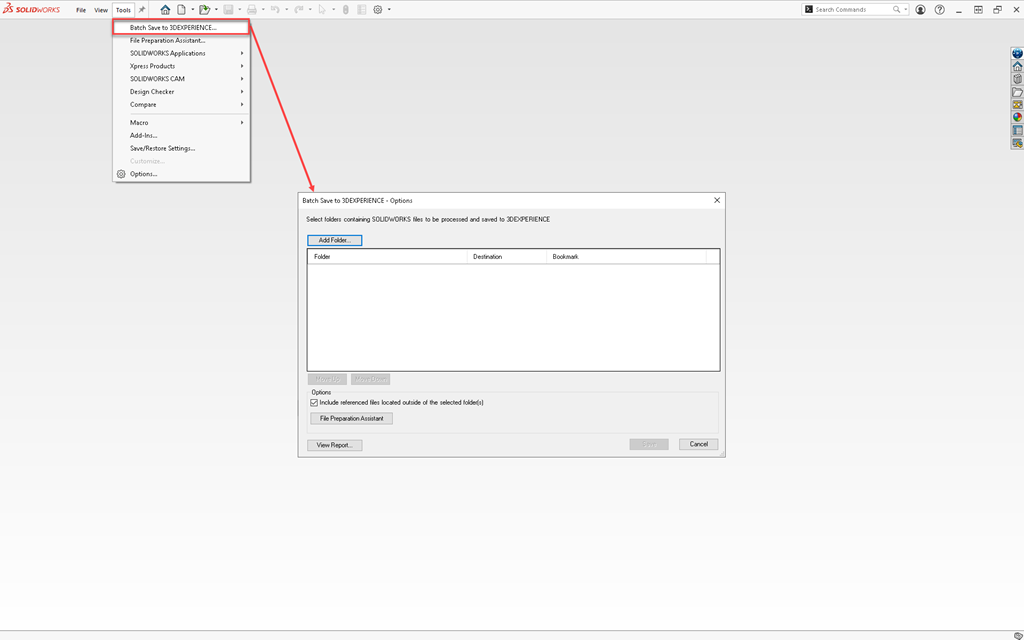
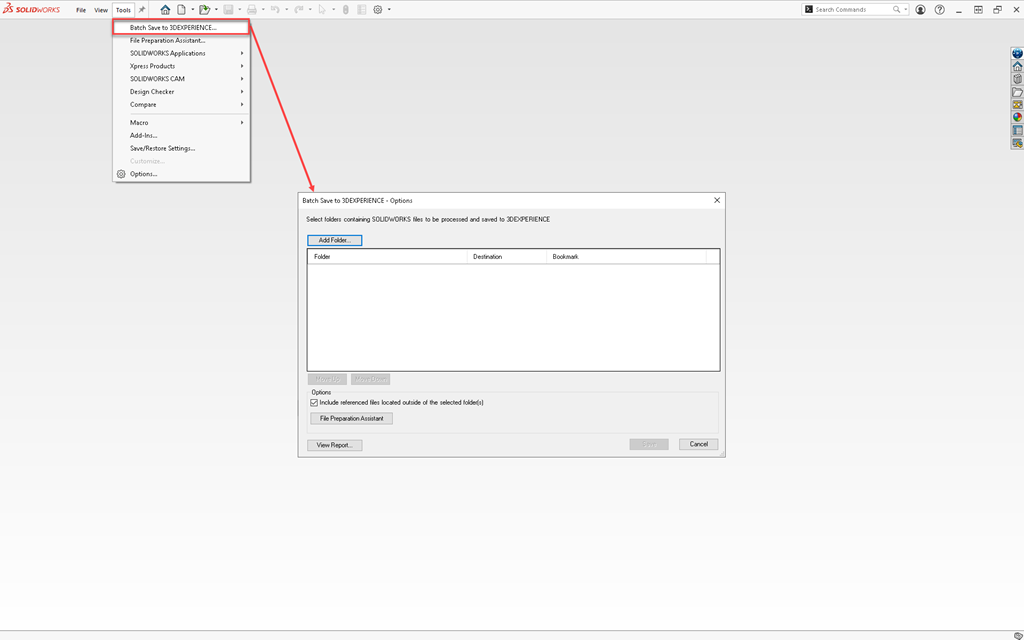
Toplu kaydetme yapmanın güzel bir yanı, arka planda gerçekleşirken montajınız üzerinde çalışmaya devam edebilirsiniz. Bir toplu kaydetme sırasında hatalar alırsanız bunları ilerledikçe düzeltebilirsiniz. Ayrıca kısa bir süre önce eşzamansız kaydetme seçeneğinin eklenmesiyle büyük montajlarla çalışırken anında kaydetmek mümkün.
3- Yer İşaretleriyle Verileri Organize Edin
Masaüstümüzdeki birden çok proje ve ürün grubu için çeşitli klasörlerle uğraşma günleri sona erdi. Yer İşareti Düzenleyiciyi (bookmark) kullanarak, verileri platforma kaydederken anında bir yer işareti oluşturun. Basit bir sağ tıklama ile erişebilir ve “Create a new bookmark” ‘u seçebilirsiniz. Yer imlerini Toplu Kaydet iletişim kutusundan veya Oturumum bölmesinden de ekleyebilirsiniz.
Toplu Kaydet iletişim kutusunda, tüm klasör yapısını tek seferde kaydedebilirsiniz, böylece bunları tek tek kaydetmeniz veya 3DEXPERIENCE platformunda yeniden oluşturmanız gerekmez.
Yer imlerinin harika yanı, dosyalarınızı depolandıkları 3DSpace‘te düzenlemenize yardımcı olmalarıdır. Bunları, platformda işbirliği yapmak için oluşturabileceğiniz bir çalışma ortamı olan Ortak Çalışma Alanınıza da ekleyebilirsiniz.
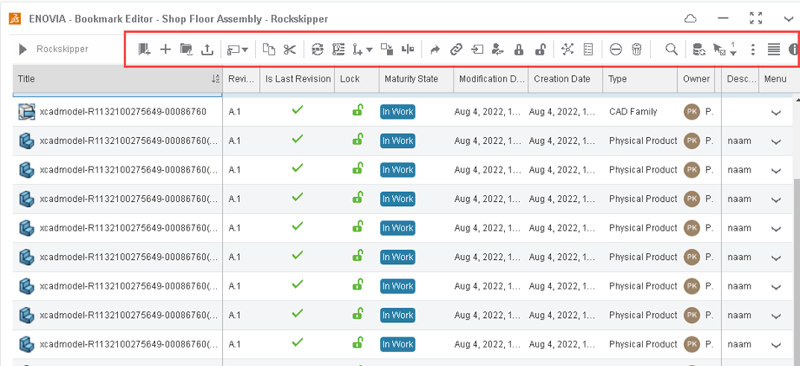
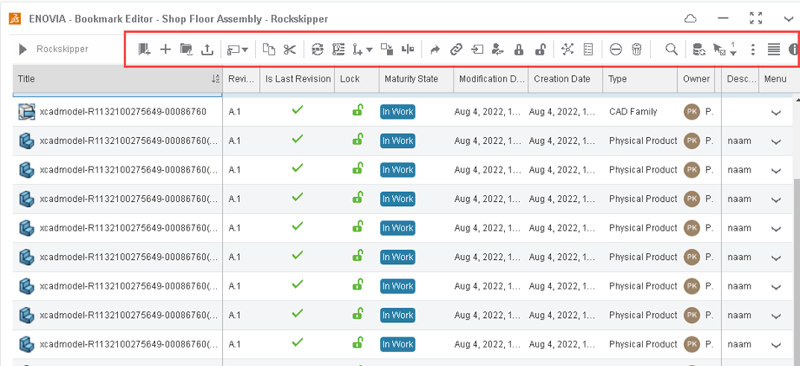
Ancak hepsi bu kadar değil, ayrıca yer imleri aşağıdaki özellikleri/yetenekleri de içerir:
- Tasarım Geçmişi
- Revizyonla değiştir
- Dosya erişimini kontrol etme – dosyaları kilitleme/kilidini açma yeteneği
- Bilgi düğmesi- malzeme, parça numarası, özel nitelikler vb. gibi dosya özelliklerini ekleyin.
- Revizyonları karşılaştırın
- İlişkileri bul
- Platformdan mevcut içeriği ekleyin ve düzenleyin
4- Yaşam Döngüsü İşlemleri
Collaborative Designer for SOLIDWORKS ile yaşam döngüsü durumunu görüntüleme, değiştirme, dosyaları revizyonlarla değiştirme ve verileri platforma kaydetme dahil olmak üzere pek çok seçeneğiniz var. Doğrudan Özellik Yöneticisi Ağacından veri yönetimi özelliklerinden tamamen yararlanabilirsiniz.
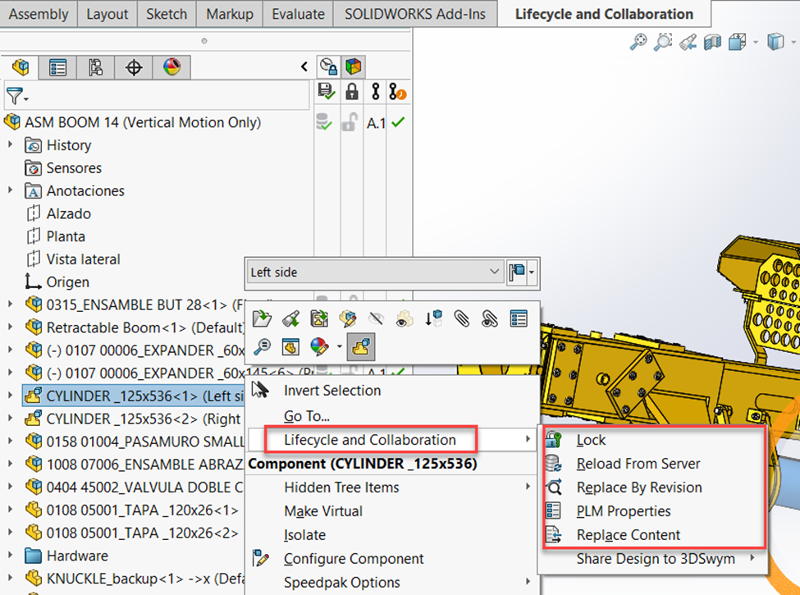
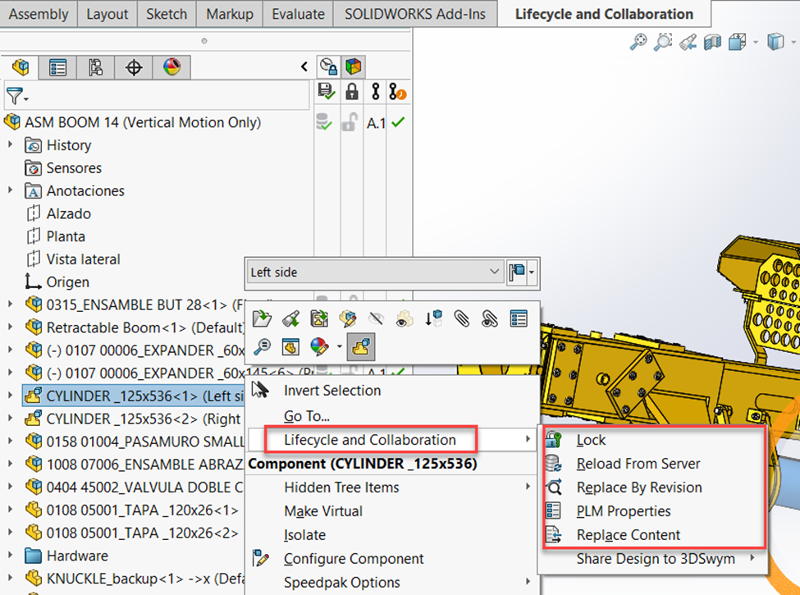
Yaşam döngüsü komutlarına MySession bölmesinden de erişilebilir. SOLIDWORKS oturumunuzdan ayrılmadan tüm yaşam döngüsü işlemlerini gerçekleştirebilirsiniz. Ayrıca dosya üzerinde çalışmak ve tasarımınızı görüntülemek için tüm alanı kullanmak istiyorsanız, MySession bölmesinin sabitlemesini kaldırabilirsiniz.
5- Revizyon Yönetimi
Tasarımlarımızda sürekli olarak revizyonlar/değişiklikler yapmamız gerekiyor. Tasarımınızı değişikliklerle kaydetmeye her gittiğinizde, yeni bir revizyonunu oluşturma seçeneğiniz var. Platform tasarımlarınızı daha kolay yeniden kullanabilmeniz için revizyonlarınızı yönetmenize yardımcı olur.
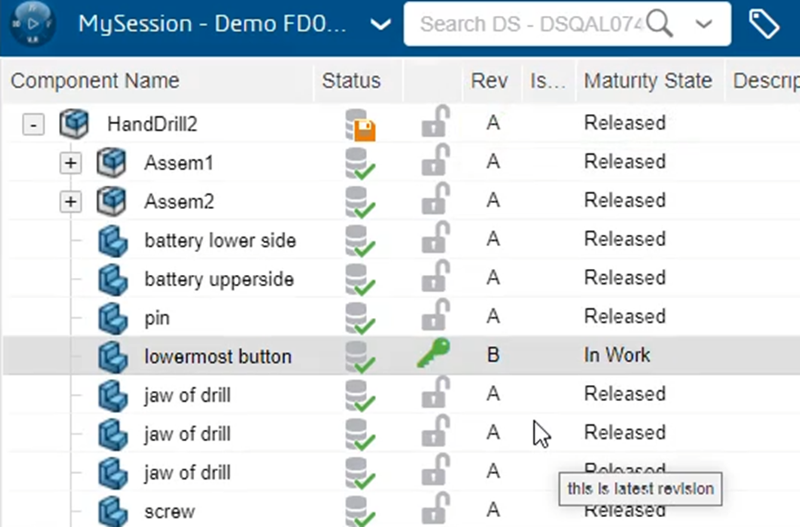
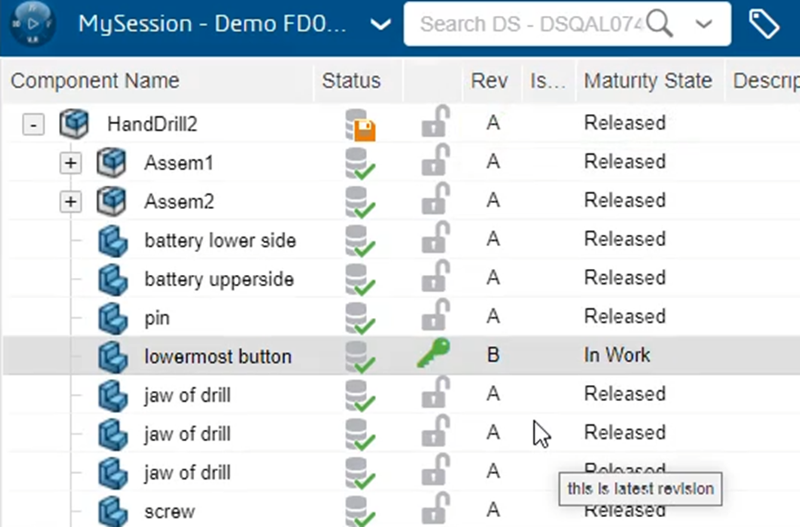
Kaydettiğinizde “Yeni bir revizyon oluştururken mevcut revizyonu otomatik olarak değiştir” gibi seçeneklerle bu hedeflere ulaşmanın çeşitli yolları vardır. Ayrıca yeni bir revizyon oluşturmak için dosyaya sağ tıklayabilirsiniz. Böylelikle her zaman senkronize olmanızı ve mevcut revizyon üzerinde çalışmanızı sağlar. Collaborative Lifecyle uygulamasında revizyonların tüm geçmişini takip edebilirsiniz.
Bir başka harika özellik de, platformda yeni bir revizyon oluşturulur oluşturulmaz SOLIDWORKS teknik resim revizyonunuzun güncellenmesi! Teknik resim revizyon tablonuzu haritalandıran revizyon tablosu eşleme seçeneği, bunu manuel olarak yapmak durumunuzu ortadan kaldırır.
Bu özelliği, Sistem Seçenekleri iletişim kutusundaki Belge Özellikleri sekmesinden, 3DEXPERIENCE driven Revision Table seçeneği ile etkinleştirebilirsiniz .
Yeni revizyonlar SOLIDWORKS çiziminizle senkronize edilir, böylece her zaman en son çizim üzerinde çalışırsınız. Üretim ekibiyle aşağı yönde veri paylaşırken size yardımcı olur ve daima en güncel verilerle çalışırsınız.